怎么样在PDF中调换页面的顺序
设·集合小编 发布时间:2023-02-27 14:12:22 1390次最后更新:2024-03-08 10:50:17
导语概要

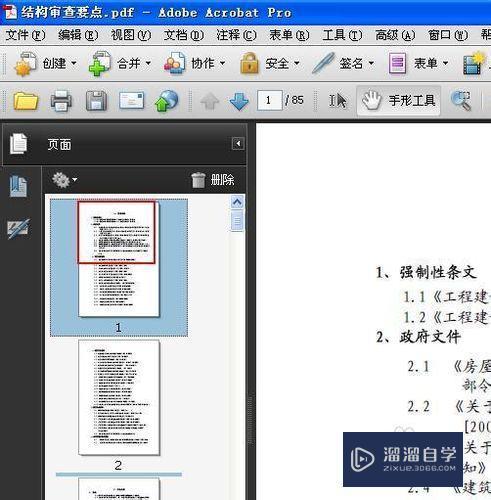
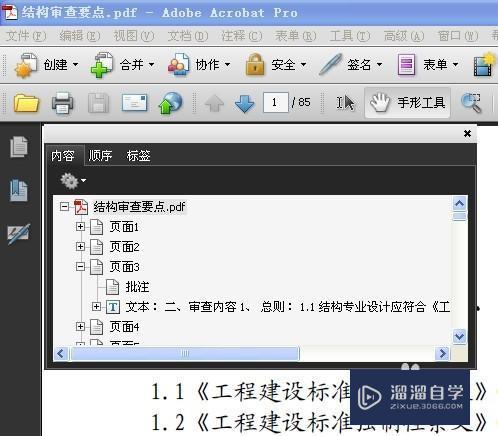
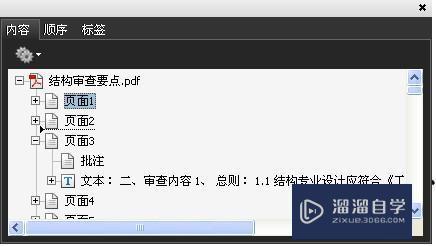

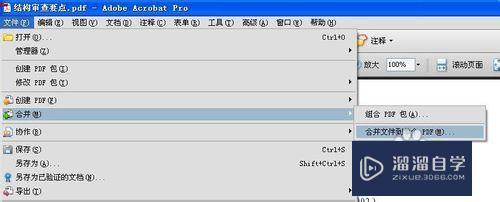
第1步用Adobe Acrobat 软件打开PDF文档。第2步在菜单栏中,选择“视图”>“导览面板”>“页面”。第3步进入页面视图,浏览文档中的页面。在Acrobat的导览标签中,拖拉页面到指定的位置。如下图,左键选中页面1,按住拖动到指定位置,即可实现页序调整。第4步或者:选择“视图”>“导览面板”>“内容”,进入内容结构树。操作同步骤2。进入内容树状结构图。第5步同样拖动页面即可实现,页面顺序的调整。如下图中,鼠标左键选定页面1,按住后拖动至页面2的下方,即可实现页面1与页面2的顺序调整。第6步另外,还有一种笨方法就是要将一个PDF文件,“提取页面”成几个小文件,然后再重新“合并”这些小文件,实现页面的顺序调整。
大家好,我是设·集合,有时PDF页面的次序搞错了,需要对PDF文档作些修改。下面介绍在Acrobat中调整PDF页面顺序的方法,希望本文对大家有帮助,感兴趣的小伙伴可以一起学习了解一下。
工具/软件
电脑型号:联想(Lenovo)天逸510S; 系统版本:WindowsXP; 软件版本:Adobe Aerobat Pro
步骤/方法
第1步
用Adobe Acrobat 软件打开PDF文档。第2步
在菜单栏中,选择“视图”>“导览面板”>“页面”。
第3步
进入页面视图,浏览文档中的页面。在Acrobat的导览标签中,拖拉页面到指定的位置。如下图,左键选中页面1,按住拖动到指定位置,即可实现页序调整。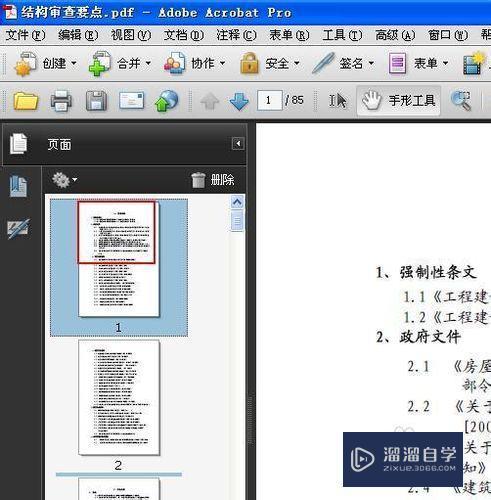
第4步
或者:选择“视图”>“导览面板”>“内容”,进入内容结构树。操作同步骤2。进入内容树状结构图。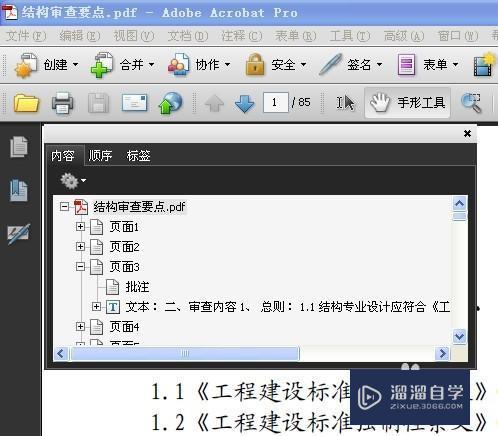
第5步
同样拖动页面即可实现,页面顺序的调整。如下图中,鼠标左键选定页面1,按住后拖动至页面2的下方,即可实现页面1与页面2的顺序调整。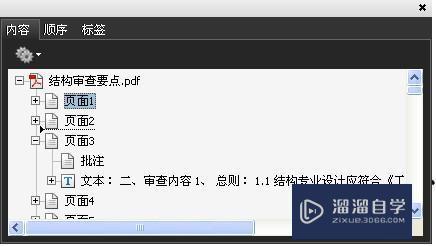
第6步
另外,还有一种笨方法就是要将一个PDF文件,“提取页面”成几个小文件,然后再重新“合并”这些小文件,实现页面的顺序调整。
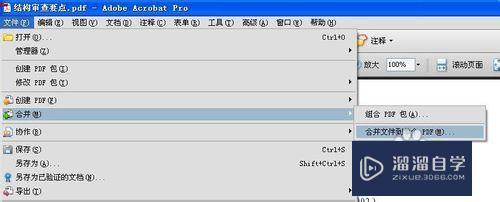
相关文章
广告位


评论列表